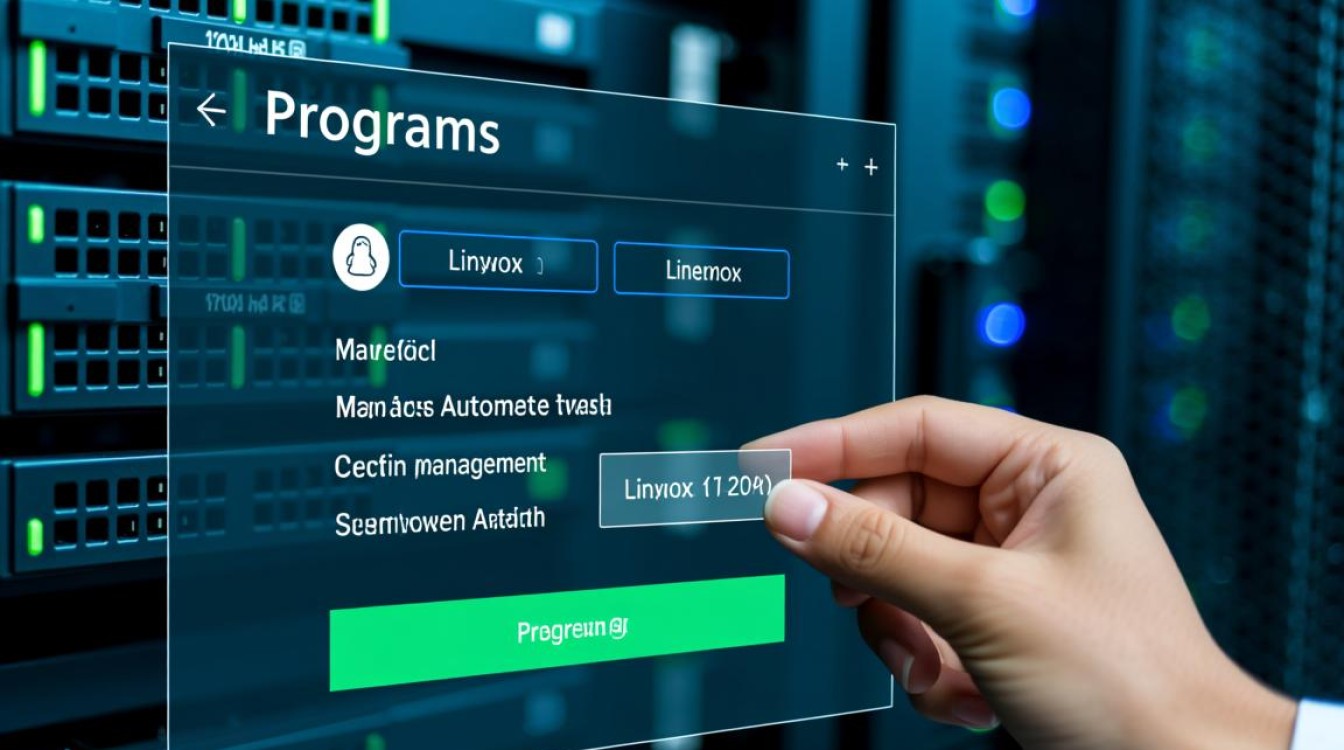虚拟机画面卡死的常见表现
虚拟机画面卡死是用户在使用虚拟化软件时频繁遇到的问题,主要表现为虚拟机窗口无响应、鼠标指针移动停滞、画面内容固定不变或出现马赛克现象,用户可能无法通过键盘或鼠标对虚拟机进行任何操作,甚至无法正常关闭虚拟机窗口,严重影响工作效率和使用体验,根据触发场景的不同,卡死可能发生在虚拟机启动过程中、运行特定应用程序时,或是在进行资源密集型任务(如视频编辑、虚拟机迁移)等阶段。

导致虚拟机画面卡死的核心原因
硬件资源分配不足
虚拟机的运行依赖宿主机的硬件资源,若分配给虚拟机的CPU核心数、内存容量或显存过少,当虚拟机负载过高时,系统会因资源争用而出现画面卡死,仅分配2GB内存运行Windows 11虚拟机,同时开启多个浏览器标签页和办公软件,极易因内存耗尽导致界面无响应,宿主机本身硬件性能不足(如老旧CPU、机械硬盘)也会加剧这一问题。
显卡驱动与虚拟化工具兼容性问题
图形显示是虚拟机画面的核心环节,若虚拟机显卡驱动(如VMware Tools、VirtualBox Guest Additions)版本过旧、安装不完整,或与宿主机显卡驱动(如NVIDIA、AMD、Intel显卡驱动)存在冲突,可能导致渲染异常,未安装VMware Tools时,虚拟机无法实现硬件加速,画面刷新率低下,甚至直接卡死。
虚拟机配置或系统文件错误
虚拟机磁盘文件损坏、虚拟硬盘格式不兼容(如VMFS与VMDH混用)、系统文件丢失(如Windows虚拟机中关键DLL文件损坏)均可能引发画面卡死,过度分配虚拟机CPU核心数(超过宿主机物理核心数)或开启不兼容的虚拟化功能(如 nested virtualization 配置错误)也可能导致系统资源调度紊乱。
宿主机系统与后台进程干扰
宿主机系统负载过高(如运行大型游戏、视频渲染)、后台进程占用过多资源(如杀毒软件全盘扫描、虚拟机快照创建),或虚拟化软件自身存在Bug(如VMware Workstation 17 某版本内存泄漏),都可能间接导致虚拟机画面卡死,Windows系统的“快速启动”功能有时会干扰虚拟机正常关机,重启后出现黑屏或卡死。

解决虚拟机画面卡死的实用方法
优化硬件资源分配
根据虚拟机用途合理调整资源:运行轻量级系统(如Linux)可分配2GB内存+2核CPU,运行Windows 10/11建议分配4GB以上内存+3核CPU,并确保显存不低于256MB,在宿主机任务管理器中关闭不必要的后台程序,为虚拟机预留足够资源。
更新显卡驱动与虚拟化工具
及时安装与宿主机显卡驱动匹配的最新版本VMware Tools或VirtualBox Guest Additions,并开启3D加速功能,在VMware中点击“虚拟机”→“安装VMware Tools”,完成后重启虚拟机,若驱动安装后仍卡死,可尝试回滚到稳定版本或卸载后重装。
检查虚拟机配置与系统文件
使用虚拟机自带工具(如VMware的“检查磁盘”)扫描虚拟硬盘错误,或在虚拟机内运行sfc /scannow命令修复系统文件,避免过度分配虚拟机资源,关闭不必要的虚拟化功能(如Hyper-V嵌套功能仅在需要时开启)。
重启与更新虚拟化软件
若画面卡死,先尝试通过任务管理器强制结束虚拟化软件进程(如VMware-VMX.exe),重启后再打开虚拟机,若问题频繁出现,检查虚拟化软件版本是否过旧,更新至最新稳定版,或参考官方文档修复已知Bug。

虚拟机画面卡死虽是常见问题,但通过合理分配硬件资源、更新驱动工具、检查配置文件等步骤,多数可得到有效解决,用户在日常使用中应注重虚拟机与宿主机的资源平衡,定期维护系统与软件,以减少此类问题的发生,提升虚拟化环境的使用稳定性。